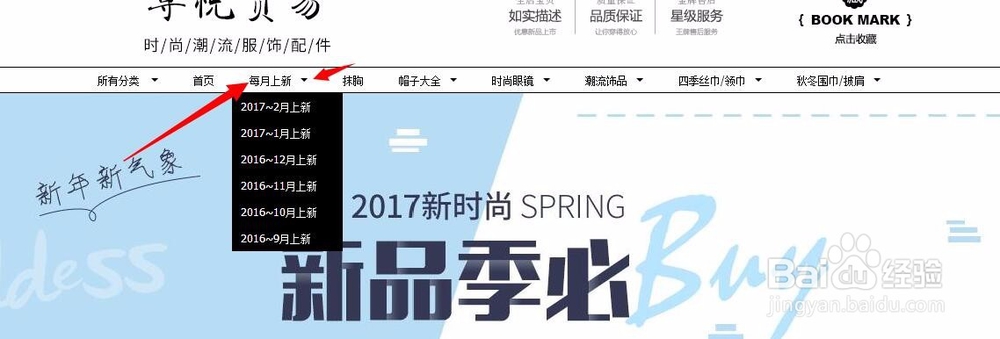1、登录淘宝卖家号。

2、点击“卖家中心”>“店铺装修”。
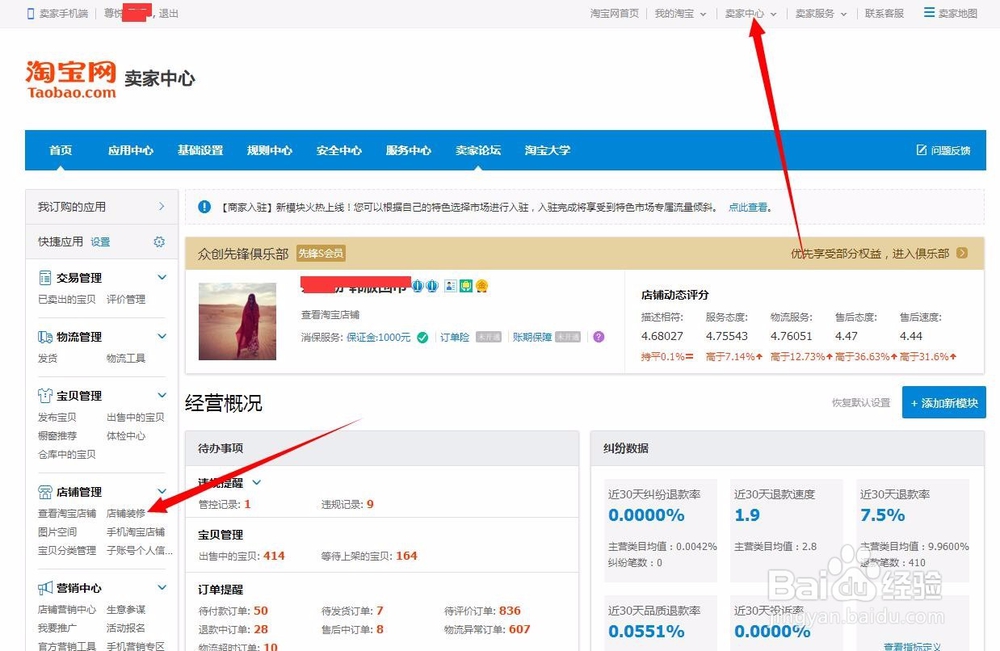
3、鼠标放到导航栏的位置,点击“编辑”。

4、默认显示的只有“首页”一栏。点击“添加”进行添加宝贝分类。
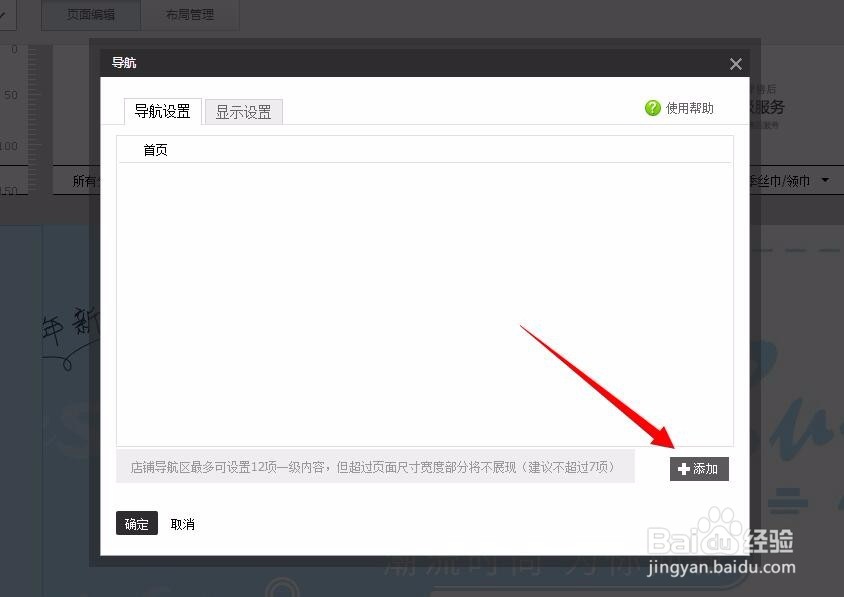
5、勾选宝贝分类,二级分类也要勾选,这样才会在导航栏显示二级宝贝分类。勾选好后点击“确定”。
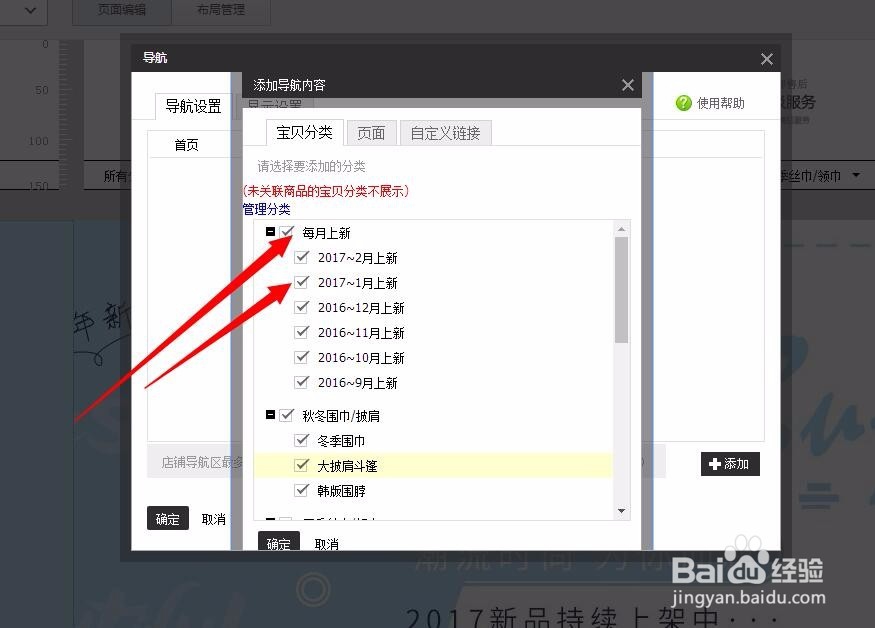
6、然后可以调节前后顺序,调上下箭头就可以调了。调好后点击“确定”。
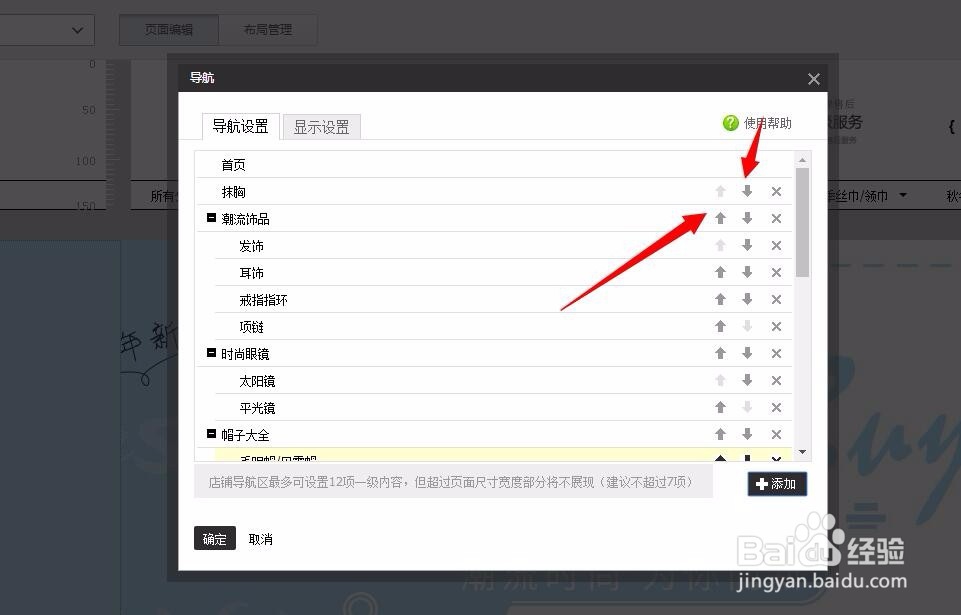
7、点击“发布站点”>"确定发布">"查看店铺"。

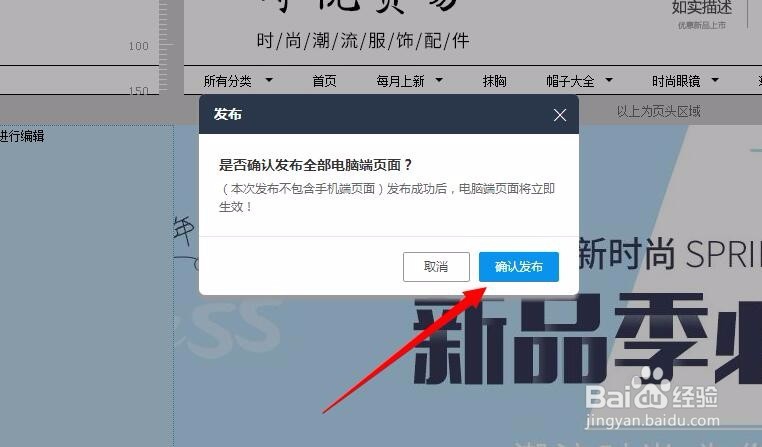
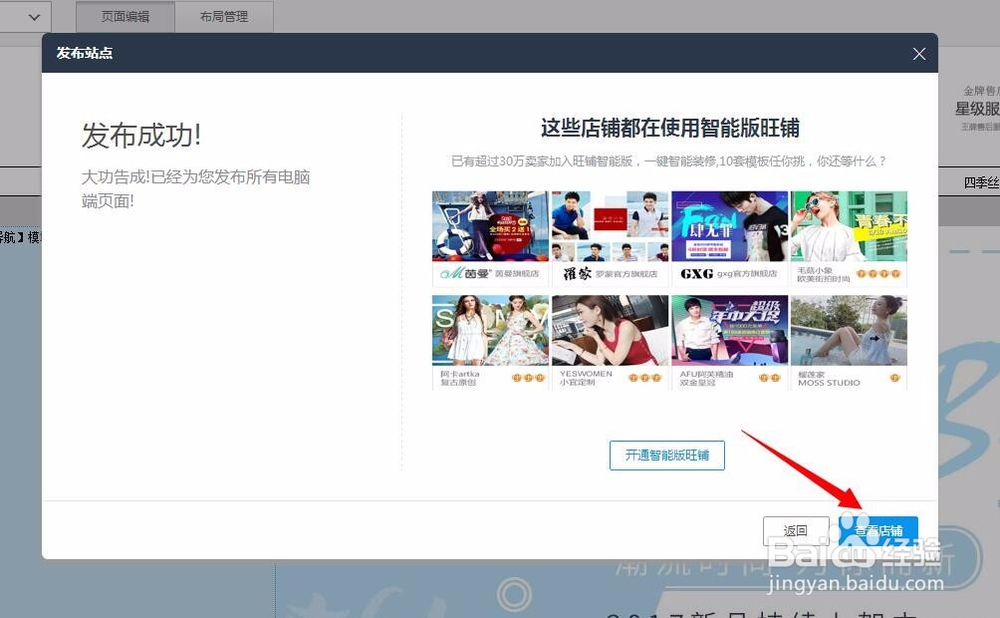
8、打开首页查看导航栏。二级宝贝分类已经显示。标有小三角的都是有二级分类的。
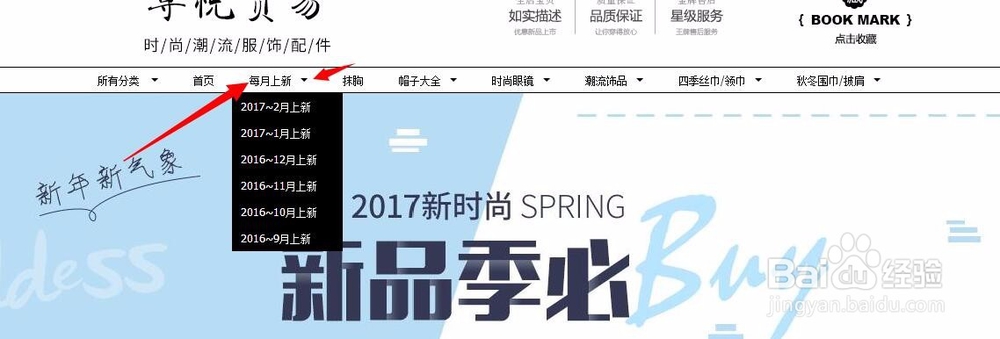
时间:2024-10-13 11:40:36
1、登录淘宝卖家号。

2、点击“卖家中心”>“店铺装修”。
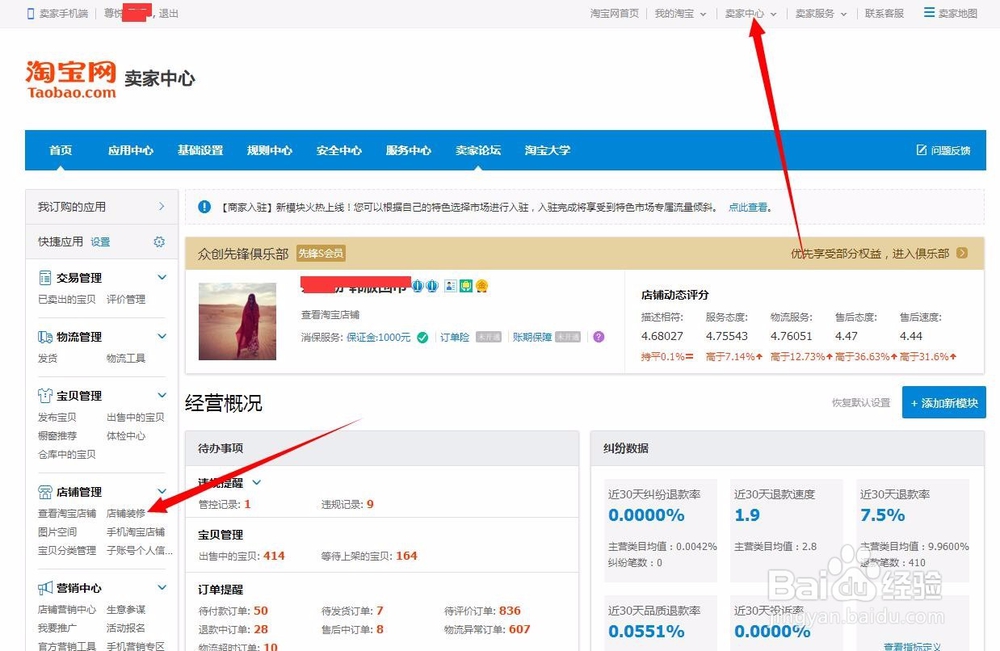
3、鼠标放到导航栏的位置,点击“编辑”。

4、默认显示的只有“首页”一栏。点击“添加”进行添加宝贝分类。
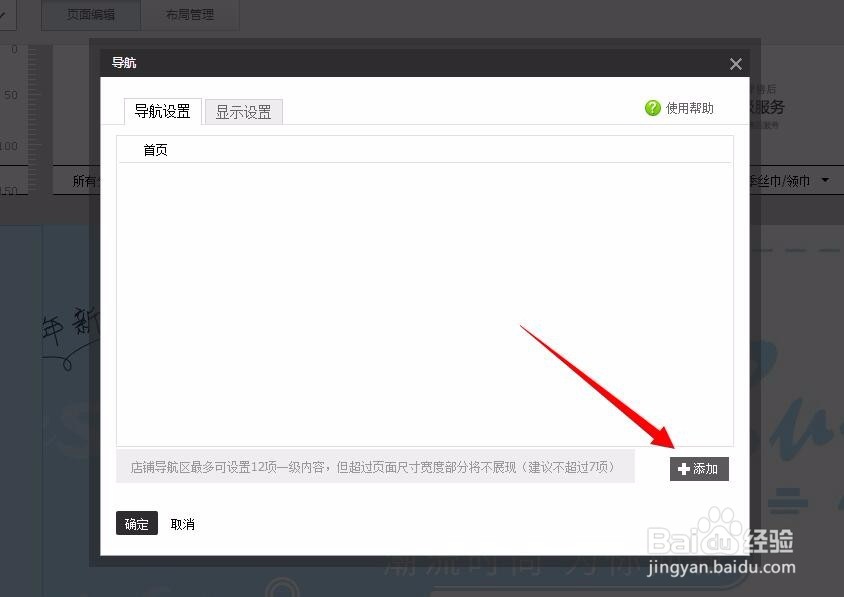
5、勾选宝贝分类,二级分类也要勾选,这样才会在导航栏显示二级宝贝分类。勾选好后点击“确定”。
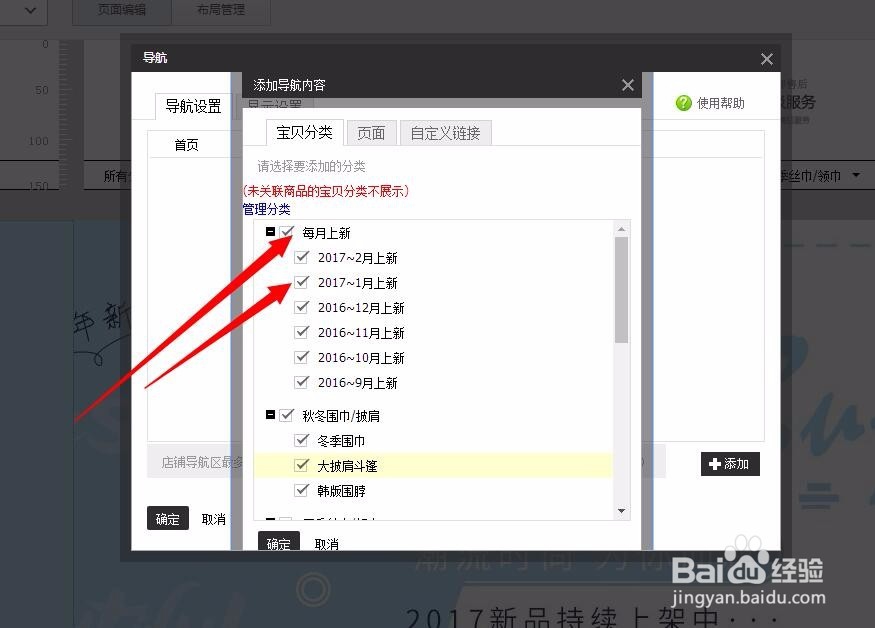
6、然后可以调节前后顺序,调上下箭头就可以调了。调好后点击“确定”。
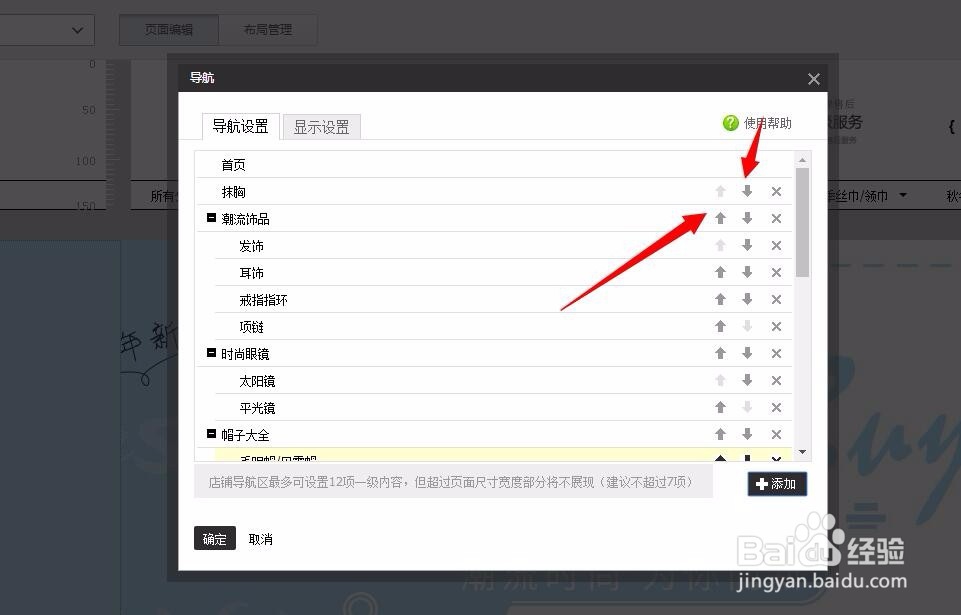
7、点击“发布站点”>"确定发布">"查看店铺"。

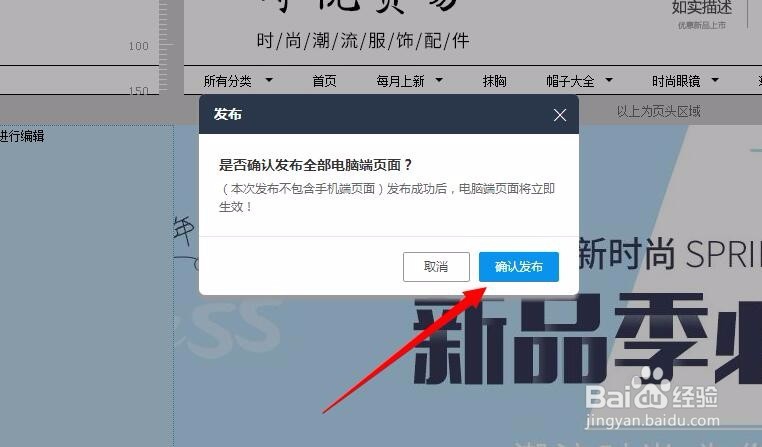
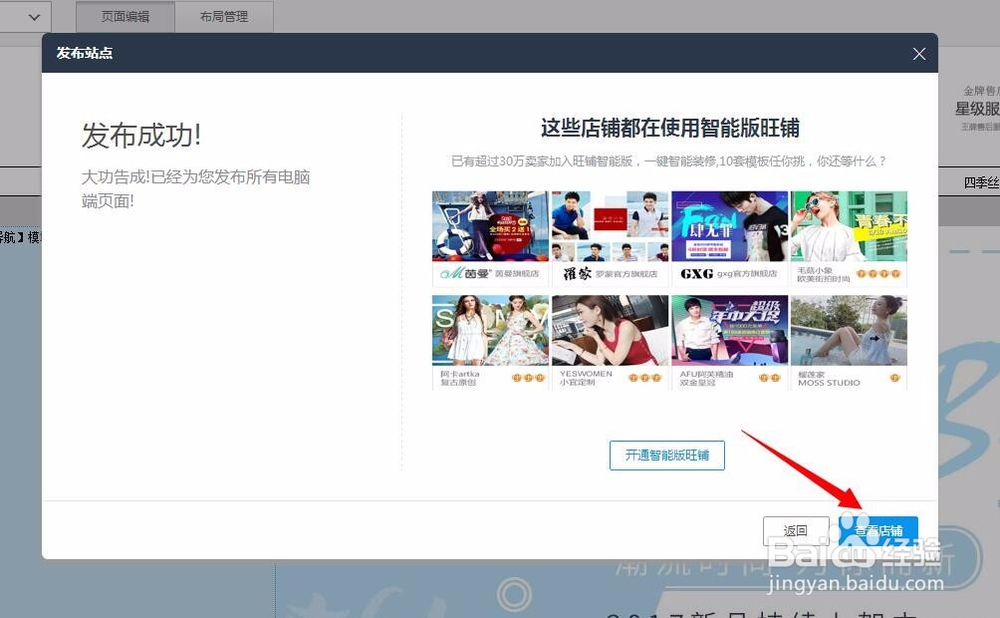
8、打开首页查看导航栏。二级宝贝分类已经显示。标有小三角的都是有二级分类的。